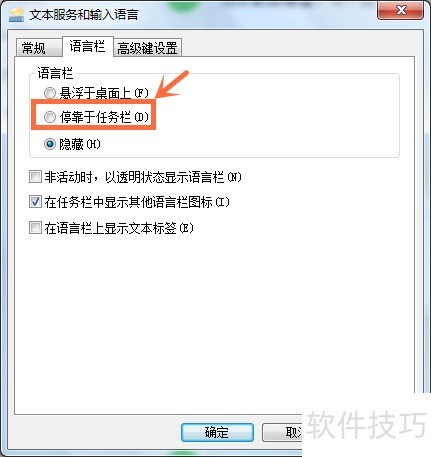1、 null
2、 语言栏通常在右下角,所示。
3、 如果语言栏消失,请按照本经验学习恢复方法。
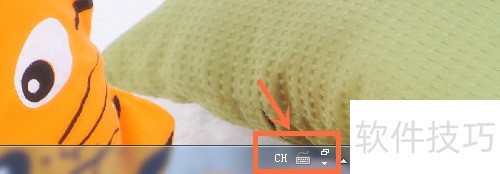
4、 在开始菜单中找到并打开控制面板,所示。
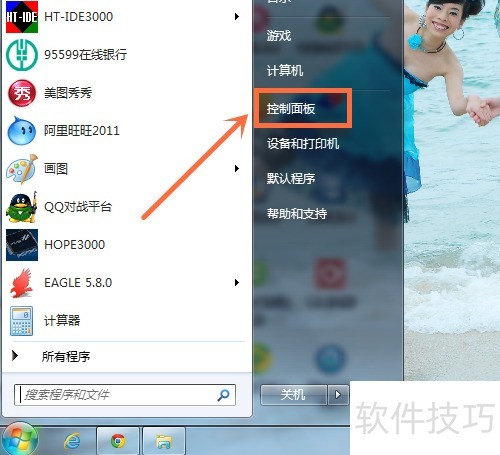
5、 打开控制面板,选择更改键盘或其他输入法,所示。
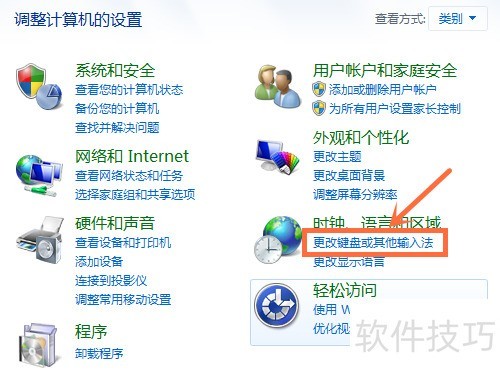
6、 选择更换键盘,见下图示例。
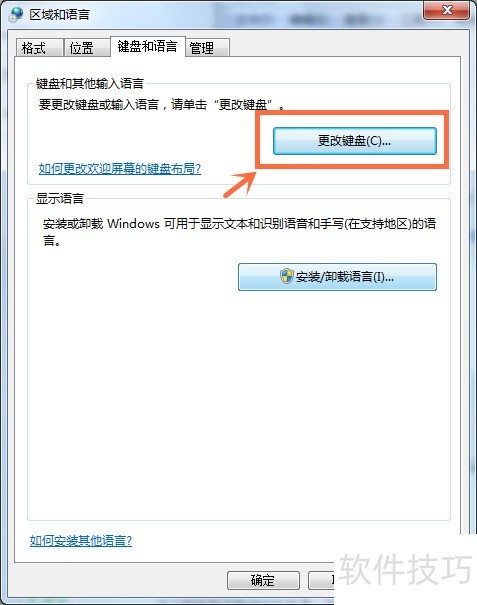
7、 选择语言栏,见下图。
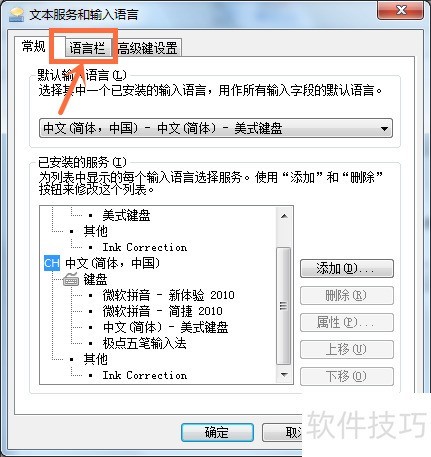
8、 接着,将语言栏设置为停靠在任务栏上,所示。
9、 当然,你也可以选择悬浮在桌面上。
10、 设置完成后,请记得确认并保存。
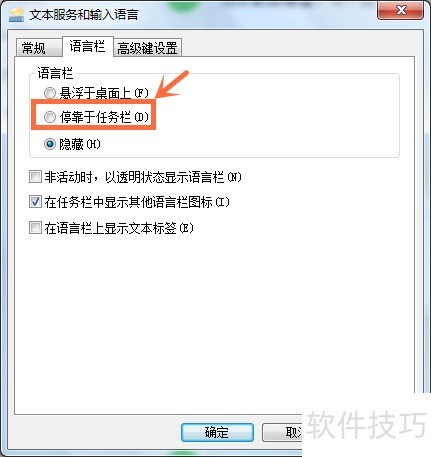
1、 null
2、 语言栏通常在右下角,所示。
3、 如果语言栏消失,请按照本经验学习恢复方法。
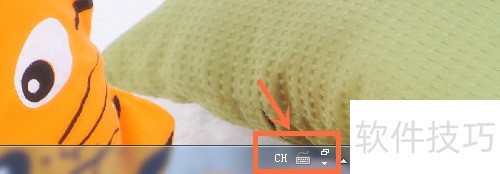
4、 在开始菜单中找到并打开控制面板,所示。
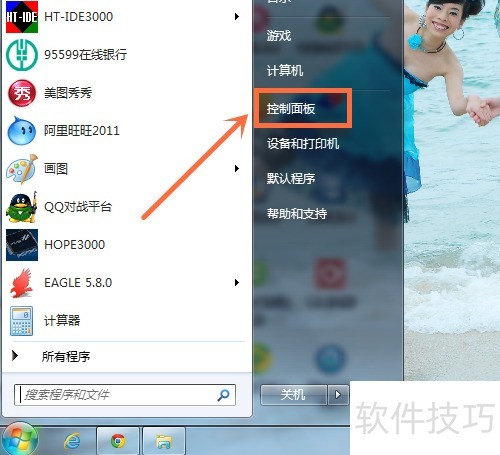
5、 打开控制面板,选择更改键盘或其他输入法,所示。
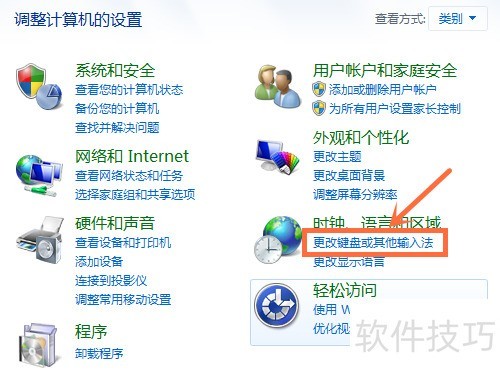
6、 选择更换键盘,见下图示例。
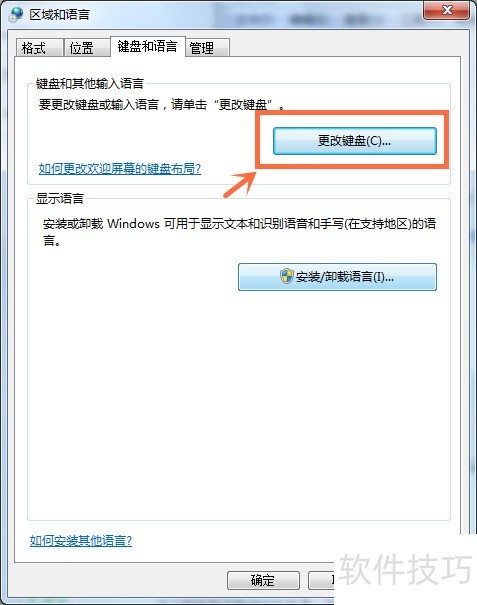
7、 选择语言栏,见下图。
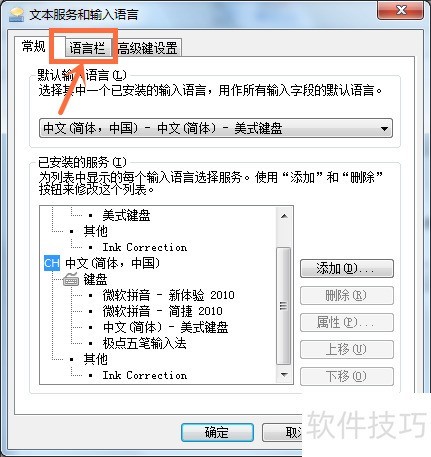
8、 接着,将语言栏设置为停靠在任务栏上,所示。
9、 当然,你也可以选择悬浮在桌面上。
10、 设置完成后,请记得确认并保存。